google浏览器插件权限请求失败的解决方案

一、检查浏览器设置
1. 进入设置页面:打开Google浏览器,点击右上角的三个点图标,选择“设置”选项。
2. 查看隐私与安全设置:在设置页面中,向下滚动找到“隐私设置和安全性”部分。点击“网站设置”按钮,进入网站设置页面。
3. 检查权限设置:在网站设置页面中,找到“权限”选项卡。这里会列出各种权限类型,如地理位置、摄像头、麦克风等。检查是否有与插件相关的权限被设置为“禁止”或“未请求”。如果是,可以尝试将其更改为“允许”或“提示”。
4. 调整广告拦截设置:如果使用了广告拦截插件,可能会导致某些插件的权限请求被误拦截。暂时关闭广告拦截插件,或者在广告拦截插件的设置中添加例外规则,允许目标插件的权限请求通过。
二、清除浏览器缓存和数据
1. 清除缓存:在浏览器设置页面中,找到“隐私设置和安全性”部分,点击“清除浏览数据”按钮。在弹出的窗口中,选择需要清除的数据类型,如“临时互联网文件和数据库”、“Cookie 和其他站点数据”等,然后点击“清除数据”按钮。
2. 重启浏览器:清除缓存后,关闭并重新启动Google浏览器。这有助于消除可能存在的临时数据冲突,使插件能够重新正常请求权限。
三、检查插件本身
1. 更新插件:过时的插件版本可能存在兼容性问题或已知的权限请求错误。点击浏览器右上角的三个点图标,选择“更多工具”,然后点击“扩展程序”。在扩展程序页面中,查找需要更新的插件,点击“更新”按钮(如果有的话)。如果没有自动更新选项,可以访问插件的官方网站,下载并安装最新版本的插件。
2. 重新安装插件:如果更新插件后问题仍然存在,可以尝试卸载并重新安装该插件。在扩展程序页面中,找到问题插件,点击“删除”按钮。然后重新访问插件的官方网站或应用商店页面,下载并安装插件。
3. 检查插件设置:有些插件自身可能有相关的设置选项,影响其权限请求行为。点击插件图标(通常在浏览器右上角),查看是否有设置菜单或选项。在插件的设置中,查找与权限相关的设置项,确保其配置正确。例如,某些插件可能需要用户手动启用特定的权限才能正常工作。
四、检查操作系统权限
1. Windows系统:确保当前用户具有足够的权限来运行浏览器和安装插件。右键点击浏览器的快捷方式或可执行文件,选择“属性”,然后在“兼容性”选项卡中检查是否设置了正确的权限和运行模式。如果需要,可以尝试以管理员身份运行浏览器。
2. Mac系统:在Mac系统中,检查“系统偏好设置”中的“安全性与隐私”设置。确保浏览器和插件具有必要的权限,如“文件与文件夹”访问权限、“屏幕录制”权限等。如果之前有拒绝过相关权限请求,可以在“安全性与隐私” - “隐私”选项卡中找到对应的应用程序,更改其权限设置。
五、排查网络问题
1. 检查网络连接:确保设备连接到稳定的网络。可以尝试访问其他网站或进行网络速度测试,以确认网络连接是否正常。如果网络不稳定或存在中断,可能会导致插件权限请求失败。
2. 使用VPN或代理服务器的影响:如果你使用了VPN或代理服务器,可能会对插件的权限请求产生影响。尝试暂时关闭VPN或代理服务器,然后再次进行插件的权限请求操作。如果关闭后问题解决,可能需要调整VPN或代理服务器的设置,或者更换其他可靠的网络连接方式。
猜你喜欢
如何禁用Chrome浏览器的JavaScript
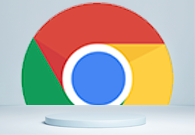 如何通过Google Chrome提升网页中的动画效果响应速度
如何通过Google Chrome提升网页中的动画效果响应速度
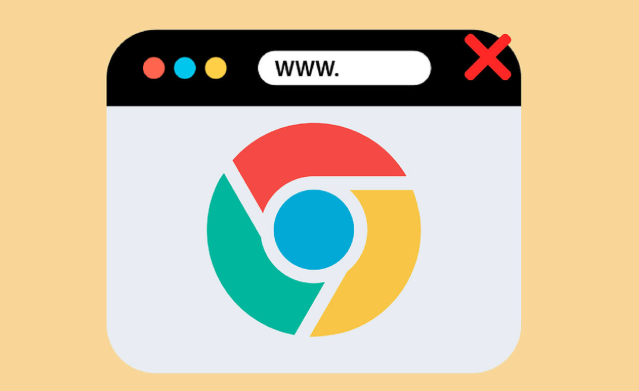 win10如何设置谷歌为默认浏览器
win10如何设置谷歌为默认浏览器
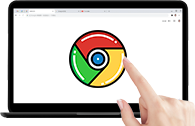 google浏览器如何设置网页的智能翻译功能
google浏览器如何设置网页的智能翻译功能

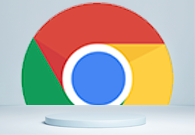
针对于如何禁用Chrome浏览器的JavaScript这一问题,本文将为大家详细介绍一下操作步骤,一起看看吧。
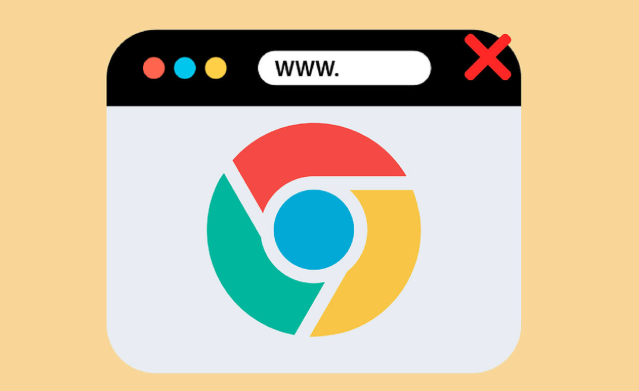
优化动画效果的响应时间,加速页面渲染,提高用户体验。
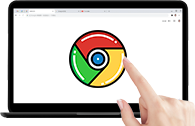
win10如何设置谷歌为默认浏览器?下面就让小编给大家带来win10将谷歌设置为默认浏览器技巧,有需要的朋友不妨来看看了解一下。

学习如何设置Google浏览器的智能翻译功能,自动翻译外语网页,提升浏览体验,避免语言障碍影响浏览和信息获取。
